win10关闭数字签名的步骤教程
来源:Win7之家
时间:2023-07-11 08:33:07 350浏览 收藏
本篇文章给大家分享《win10关闭数字签名的步骤教程》,覆盖了文章的常见基础知识,其实一个语言的全部知识点一篇文章是不可能说完的,但希望通过这些问题,让读者对自己的掌握程度有一定的认识(B 数),从而弥补自己的不足,更好的掌握它。
数字签名认证能够帮助我们有效地鉴别数字信息,然后很好地分辨软件是否是原厂,如果是假冒伪劣产品就会被拒之门外。虽然数字签名认证能够帮助我们鉴别软件真伪,但是一些小众软件由于未申请数字签名就会在电脑中出现无法运行的现象,此时我们只能通过关闭数字签名认证的来解决!下面,小编就以win10系统为例,给大家介绍关闭数字签名认证的具体方法。
1、在桌面开始菜单中击右键,在弹出的菜单中选择“以管理员身份运行命令行窗口”页面。
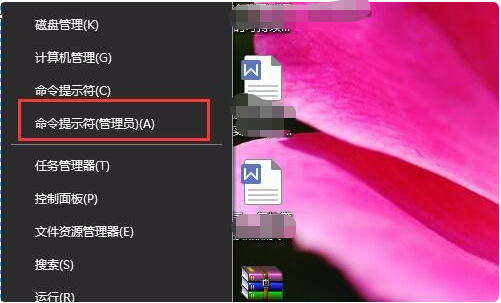
2、在打开的命令窗口页面中输入以下命令:bcdedit.exe /set nointegritychecks on,按回车键确认。
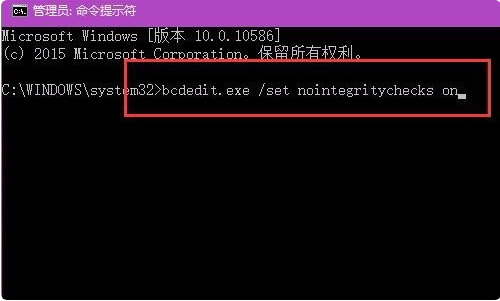
3、回车键之后,该程序将立即被执行完毕,同时窗口页面中弹出“操作成功完成”的信息提示,点击关闭该命令行窗口,这样就完成windows10永久关闭强制数字签名的设置了。
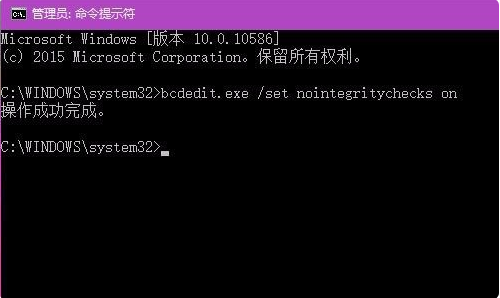
以上就是win10关闭数字签名的方法步骤啦,希望能帮助到大家。
理论要掌握,实操不能落!以上关于《win10关闭数字签名的步骤教程》的详细介绍,大家都掌握了吧!如果想要继续提升自己的能力,那么就来关注golang学习网公众号吧!
声明:本文转载于:Win7之家 如有侵犯,请联系study_golang@163.com删除
相关阅读
更多>
-
501 收藏
-
501 收藏
-
501 收藏
-
501 收藏
-
501 收藏
最新阅读
更多>
-
124 收藏
-
499 收藏
-
487 收藏
-
192 收藏
-
420 收藏
-
198 收藏
-
301 收藏
-
266 收藏
-
185 收藏
-
219 收藏
-
308 收藏
-
242 收藏
课程推荐
更多>
-

- 前端进阶之JavaScript设计模式
- 设计模式是开发人员在软件开发过程中面临一般问题时的解决方案,代表了最佳的实践。本课程的主打内容包括JS常见设计模式以及具体应用场景,打造一站式知识长龙服务,适合有JS基础的同学学习。
- 立即学习 543次学习
-

- GO语言核心编程课程
- 本课程采用真实案例,全面具体可落地,从理论到实践,一步一步将GO核心编程技术、编程思想、底层实现融会贯通,使学习者贴近时代脉搏,做IT互联网时代的弄潮儿。
- 立即学习 516次学习
-

- 简单聊聊mysql8与网络通信
- 如有问题加微信:Le-studyg;在课程中,我们将首先介绍MySQL8的新特性,包括性能优化、安全增强、新数据类型等,帮助学生快速熟悉MySQL8的最新功能。接着,我们将深入解析MySQL的网络通信机制,包括协议、连接管理、数据传输等,让
- 立即学习 500次学习
-

- JavaScript正则表达式基础与实战
- 在任何一门编程语言中,正则表达式,都是一项重要的知识,它提供了高效的字符串匹配与捕获机制,可以极大的简化程序设计。
- 立即学习 487次学习
-

- 从零制作响应式网站—Grid布局
- 本系列教程将展示从零制作一个假想的网络科技公司官网,分为导航,轮播,关于我们,成功案例,服务流程,团队介绍,数据部分,公司动态,底部信息等内容区块。网站整体采用CSSGrid布局,支持响应式,有流畅过渡和展现动画。
- 立即学习 485次学习
